-
JMeter + Ant + Jenkins持续集成-接口自动化测试
需要安装的工具:
- jdk1.8
- jmeter3.2
- ant1.9
- jenkins2.1
1、Jdk
win7系统如何安装jdk及环境变量的配置-百度经验- 安装包安装
- 设置环境变量
- 验证是否安装正确
Java -version检查,如下就代表安装成功了,环境变量设置就去搜索了,网上很多。

2、Jmeter
- jmeter直接下载解压,然后配置环境变量就可以了
3、Ant
- Ant下载解压,配置环境变量,一样的操作。
查看版本、环境变量是否正确

到这里,也可以用ant去运行jmeter脚本了,只不过没实现自动化-----------
步骤:
-
安装好了jmeter和ant。
-
写好一个正确的jmeter脚本。
-
将JMeter所在目录下extras子目录里的ant-jmeter-1.1.1.jar复制到Ant所在目
录lib子目录之下。

放到Ant所在目录lib子目录之下。
-
修改jmeter目录下的bin/jmeter.properties,找到
jmeter.save.saveservice.output_format,去掉注释并设置为xml。
-
本地新建一个文件夹,文件夹中有这些东西,report用例放测试报告,script放测试脚本,build.xml文件是核心内容。
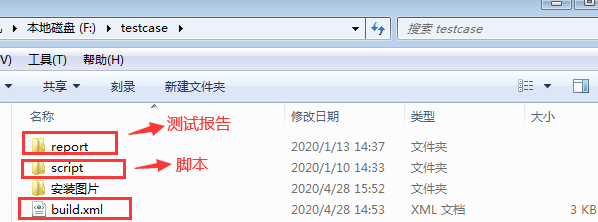
打开build.xml文件,主要看里面每一行的标注,特别需要主要标红色的地方。



那么现在就可以运行ant试试了
那么怎么运行呢:
到刚才本地新建的文件夹下运行ant
看到成功了 就是ok了
在这里打开报告:
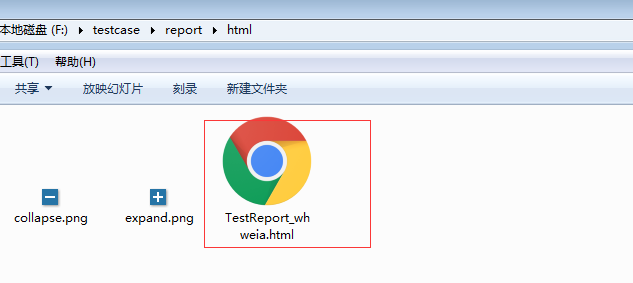
查看结果,报告的格式有多样性的,如果jmeter安装目录extras中测试报告名称改了,一定要到build.xml文件中把报告名称改为和extras中的一致。
那么不想手动 想自动化运行,怎么办。。就用jenkins-------
4、Jenkins
Jenkins可以直接安装,也可以使用tomcat安装-
这里使用tomcat安装,参考百度的吧,就不细说了。
windows 7系统安装与配置Tomcat服务器环境-百度经验 -
tomcat安装好之后,先确认tomcat是否安装成功。
到bin目录下启动tomcat
-
启动后浏览器打开tomcat

-
把jenkins.war文件放到tomcat的webapp目录中,然后重启tomcat---bin目录中 shutdown.bat关闭,然后再启动tomcat就完成重启的过程了。

-
在浏览器中输入 http://127.0.0.1:8080/jenkins/
默认的账号密码,账号为admin,密码在安装目录下,去c盘找到该密码的存放文件即可,如下图所示:

-
然后就是等待安装插件,安装插件比较慢,耐心等待。安装不了再看后续的步骤
-
安装好插件,登录进去了,接下来新建任务

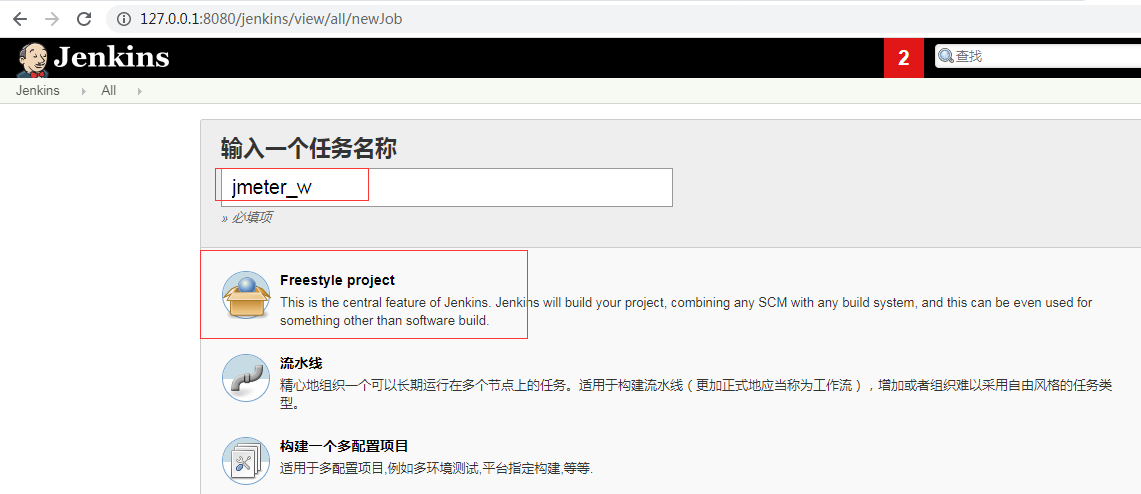
- 配置ant,增加build路径
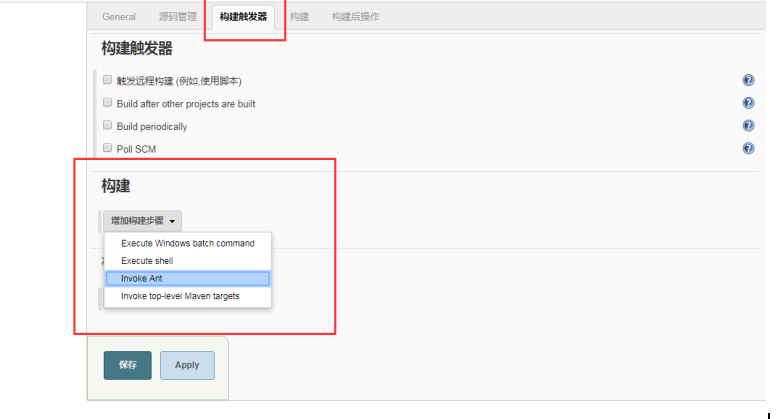

- 然后会直接跳转到配置,或者点这里也可以
点击运行试试看,蓝色代表运行成功,灰色的话就是运行失败了,失败的话去控制台看下是报什么错
以上步骤实现了基本的构建,举个例子,老大要求你每天上班前跑一遍你的脚本,要怎么办呢?
- 配置触发器
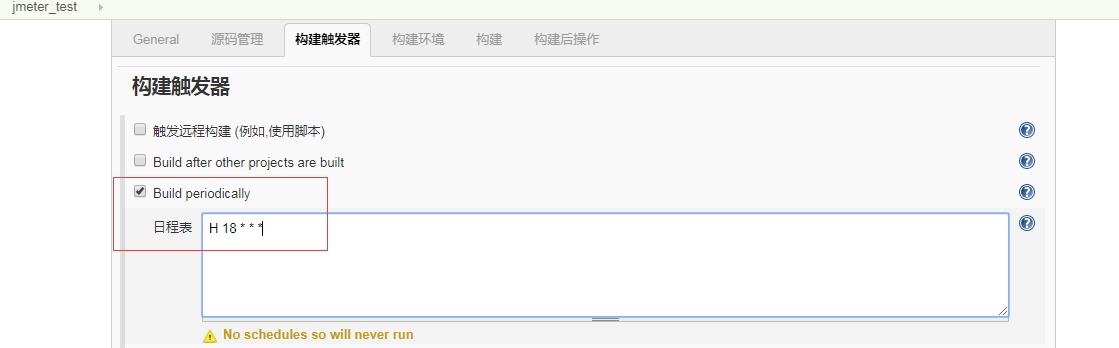
'''
每隔5分钟构建一次
H/5 * * * *每两小时构建一次
H H/2 * * *每天中午12点定时构建一次
H 12 * * *每天下午18点定时构建一次
H 18 * * *在每个小时的前半个小时内的每10分钟
H(0-29)/10 * * * *每两小时45分钟,从上午9:45开始,每天下午3:45结束
45 9-16/2 * * 1-5每两小时一次,每个工作日上午9点到下午5点(也许是上午10:38,下午12:38,下午2:38,下午4:38)
H H(9-16)/2 * * 1-5
'''
运行成功了,那么就可以设置jenkins自动运行了,运行策略填写规则自己去百度吧,记不住。。。
还有就是配置邮箱,后面优化吧,经常出错,最好用163,126邮箱。
这套环境可以部署在云服务器上
Python接口自动化测试零基础入门到精通(2023最新版)
-
相关阅读:
测试人员为什么也要学习Linux操作系统
Git指导:提交干净的commit信息
centos7.9用docker运行一个nginx容器
探索Java爬虫框架:解锁网络数据之门
最全面的window dos/bat 常用命令
混淆技术研究-混淆技术-源码分析(2)
怎么在 CSDN 写好技术博客
GPU Microarch 学习笔记【2】Unified Memory
数说故事香氛品类分析及行业新趋势、消费者需求洞察
每日算法4:计算字符串中的字节数;正则匹配
- 原文地址:https://blog.csdn.net/jj2772367224/article/details/134036081